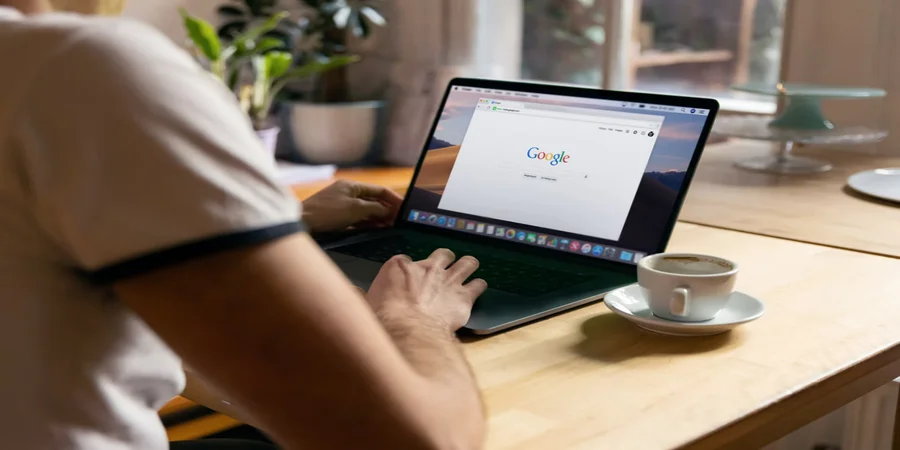Kendinizi aynı belge taslağını tekrar tekrar oluştururken buluyorsanız, bir şablonla büyük miktarda zaman kazanabilirsiniz. Google Docs’ta kolayca bir şablon oluşturabilirsiniz.
Google Dokümanlar’da şablon oluşturmak için neye ihtiyacınız var?
Şablonlar, üretken hayatınızı çok daha kolay hale getirmenin bir yoludur. Aynı belgeyi tekrar tekrar oluşturmak yerine, bir şablon kullanabilir ve gerekli bilgileri doldurabilirsiniz. Google Docs’ta özgeçmişlerden mektuplara, proje tekliflerine ve daha fazlasına kadar çok sayıda şablon mevcuttur.
Öte yandan, kendi şablonunuzu kullanmak isterseniz ne olacak? Google Docs’un ücretli sürümünü kullanıyorsanız bunu yapabilirsiniz. Ancak ücretsiz sürümde, Şablonlar aracı özel şablonlar yüklemenize izin vermez. Biraz yaratıcılıkla, kendi özelleştirilmiş şablonlarınızı kolayca kullanabilirsiniz.
Google Dokümanlar, ücretsiz hesaplar için aralarından seçim yapabileceğiniz çok çeşitli şablonlar sunsa da bunlar herkes için uygun değildir. Tekrar tekrar kullanabileceğiniz kendi şablonunuzu oluşturmak için bu küçük geçici çözümü kullanmanız gerekir.
İşte Google Dokümanlar’da nasıl şablon oluşturacağınız.
Google Docs şablonları hakkında bilmeniz gerekenler
Şablonu kullanarak bir metin belgesi oluşturmak için bu bağlantıyı takip etmeniz gerekecektir. Bunu yaptıktan sonra açılan pencerede şablonlardan birini seçebilirsiniz. İlk olarak, temel şablonları kullanmanız istenecektir. Ancak, “Şablon Galerisi” düğmesine tıklayarak daha fazla şablon da açabileceksiniz.
Ayrıca mevcut tüm şablonların kategorilere ayrıldığını da bilmelisiniz. İstediğiniz kategoriden sizin için doğru şablonu seçtikten sonra, üzerine tıklamanız yeterlidir. Bunu yaptığınız anda, belge otomatik olarak oluşturulacaktır. Tam olarak seçtiğiniz şablonun küçük resminde gösterildiği gibi tasarlanacaktır.
Belge zaten çeşitli verilerle (metin, sayılar, resimler) doldurulmuş olacaktır. Bunlar, şablonun kullanılması sonucunda belgenin nasıl görüneceğini görebilmeniz için oraya eklenmiştir.
Sonuçta, yalnızca oluşturulan belgenin içeriğini değiştirmeniz gerekecektir. Şablondaki özet verileri, nihai belgenizin içermesini istediğiniz verilerle değiştirebileceksiniz. Görsel ayarları değiştirmek zorunda kalmayacaksınız. Sadece hala mükemmel görünmeyen şeylerin ince ayarını yapmanız gerekecek.
Bir Google Docs şablonu oluşturmak için neye ihtiyacınız var?
İhtiyacınız olan tek şey bir Google hesabı ve üzerinde çalışabileceğiniz bazı özel şablonlar. Şablon içeriğini kopyalayıp yapıştırabildiğiniz sürece bu şablonları oluşturmak için hangi aracı kullandığınız önemli değildir. Bu, şablonlarınızı Google Docs’un kendisinden oluşturabileceğiniz veya LibreOffice gibi bir araçla yerel olarak oluşturabileceğiniz anlamına gelir.
Yerel bir uygulama kullanarak şablon oluşturduysanız, bu şablon dosyalarını Google Drive’a yüklememeniz önemlidir. Google Drive’da şablon dosyaları oluşturursanız, içeriği kopyalayıp yapıştırabilmeniz için tek yapmanız gereken dosyaları açmaktır.
Google Dokümanlar Şablon Galerisi’ndeki mevcut şablonlardan birini de kullanabilirsiniz. Bunu yapmak için aşağıdaki adımları izleyin:
- Öncelikle Google Docs Şablon Galerisi’ndeki şablonlardan birini açın.
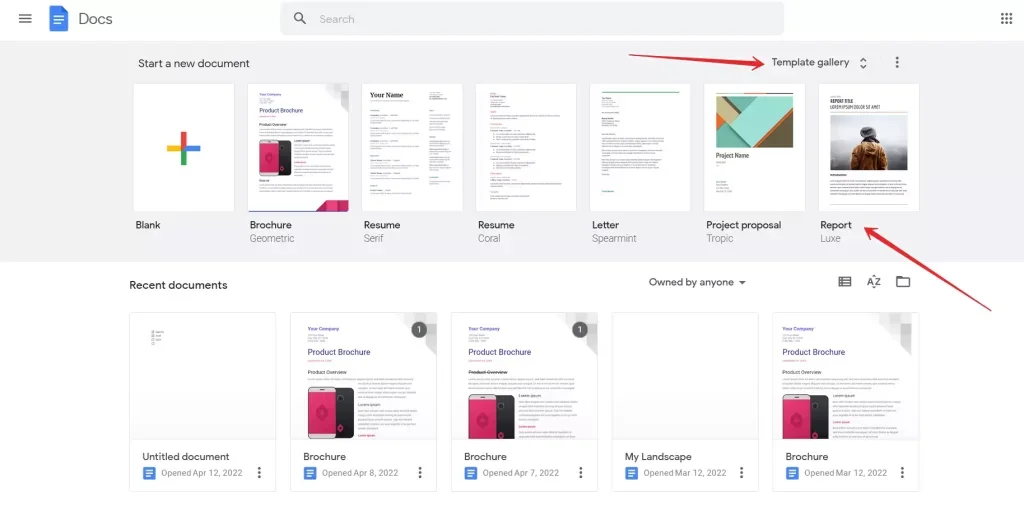
- Şablonu gereksinimlerinize uyacak şekilde düzenleyin.
- Bundan sonra, sol üst köşedeki mevcut ada tıklayıp yeni bir ad girerek şablonu yeniden adlandırın.
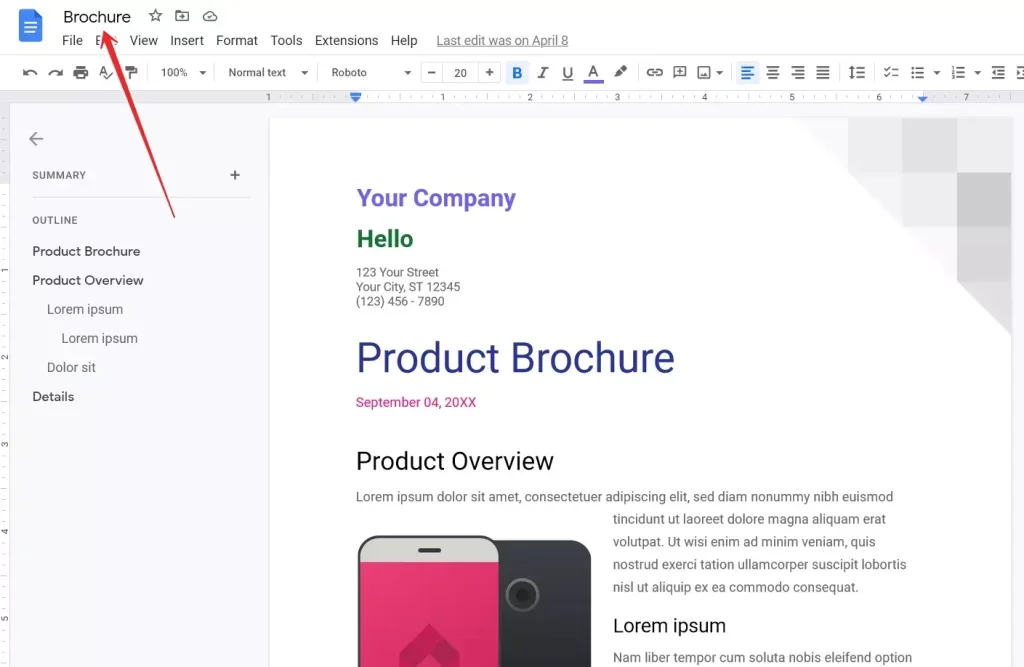
- Ardından, adı kaydetmek için klavyenizdeki “Enter” veya “Return” düğmesini kullanın.
- Son olarak dosyayı kapatın.
Değiştirilen şablon dosyası kapatıldıktan sonra otomatik olarak Google Drive’daki ana dizine kaydedilecektir.
Google Drive’da bir şablon klasörü nasıl oluşturulur?
Yapmanız gereken ilk şey, şablonları barındırmak için bir klasör oluşturmaktır. Google Drive’da bir şablon klasörü oluşturmak istiyorsanız, aşağıdaki adımları izlemeniz gerekir:
- Google hesabınızda oturum açın ve Google Drive’a gidin.
- Kök klasörde olduğunuzdan emin olun (bir alt klasörde değil).
- Bu dizinde, “Sürücüm” düğmesine tıklayın ve “Yeni klasör” seçeneğini seçin.
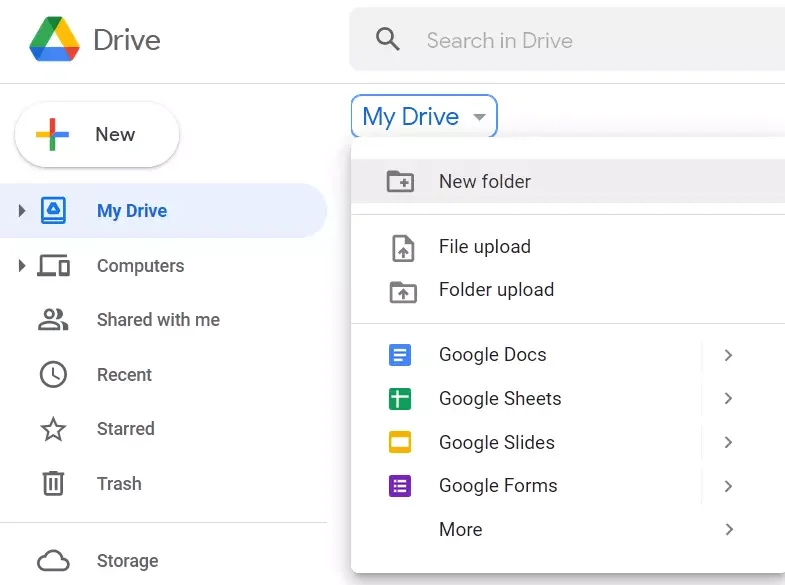
- Son olarak, bu yeni klasöre “Şablonlar” adını verin ve “Oluştur” düğmesine tıklayın.
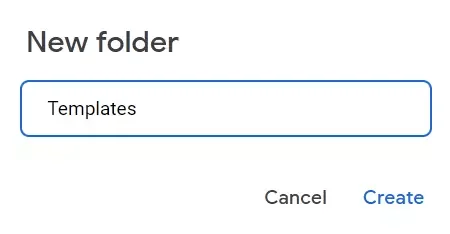
Google Docs Şablon Galerisi’nden herhangi bir yeni şablon oluşturduysanız, bunları tıklayıp yeni oluşturulan “Şablonlar” klasörüne sürüklemeniz gerekir. Bunu yaptıktan sonra, çift tıklayarak yeni oluşturulan klasöre gidin.
Google Dokümanlar’da şablon ekleme
Google Dokümanlar’da bir şablon eklemek istiyorsanız, aşağıdaki adımları izlemeniz gerekir:
- İlk olarak, “Yeni “ye tıklayın ve ardından “Şablonlar” klasöründen Google Dokümanlar’ı seçin. Bu, boş bir belge dosyası oluşturacaktır.
- Ardından, yerel bir uygulamaya (MS Office veya LibreOffice gibi) eklemek için şablonu açın.
- Bu dosyayı açtığınızda, “Ctrl + A” tuşlarına basarken şablonun tüm içeriğini seçin.
- Bundan sonra, aynı anda “Ctrl + C” tuşlarına basarak seçili metni kopyalayın.
- Son olarak, boş Google Dokümanına geri dönün ve “Ctrl + V” tuşlarına basarken şablonun içeriğini yapıştırın.
İçeriği yapıştırdıktan sonra yeni şablonu yeniden adlandırın (tıpkı daha önce yaptığınız gibi).
Google Dokümanlar’da özel bir şablon nasıl kullanılır?
Yeni eklenen şablonları kullanmanın, bir tanesini açıp gerekli boşlukları doldurmak kadar kolay olduğunu düşünebilirsiniz. Ancak durum böyle değildir. Bunun yerine aşağıdaki adımları uygulayın:
- “Şablonlar” klasörüne gidin ve üzerinde çalışmak istediğiniz şablona sağ tıklayın.
- “Kopya Oluştur “a tıklayın. Bu, kullanmak istediğiniz şablonun bir kopyasını oluşturacaktır. Yeni belge “Templates” klasöründe görünecek ve dosya adı “Copy of” ile başlayacaktır.
- Dosya adına sağ tıklayın ve “Yeniden Adlandır “ı seçin. Belgeye benzersiz bir ad verin ve açıp içerik eklemeye başlayabilirsiniz.
Orijinal belge şablonunun bir kopyasını oluşturduğunuz için, şablon hala sağlamdır ve gerektiği kadar kopyalanabilir.